TP LINK云路由器app是一款用于管理和设置TP-LINK云路由器的应用,可远程、本地管理TP-LINK云路由器,让用户们更好的管理自己的路由器,有需要的朋友就来IT猫扑下载吧!
适用机型
TL-WR840N V9.0
TL-WR841N V12.0
TL-WR842N V7.0
TL-WR882N V3.0
TL-WR885N V4.0
TL-WR886N V4.0/V5.0
TL-WR890N V1.0
TL-WDR5600 V2.0
TL-WDR5800 V2.0
TL-WDR6300 V4.0/V5.0
TL-WDR6500 V4.0/V5.0
TL-WDR6800 V1.0
TL-WDR7400 V2.0
TL-WDR7500 V5.0/V6.0
TL-WDR7800 V1.0
TL-WDR8400 V1.0
TL-WDR8500 V1.0
TL-WDR8600 V1.0等机型
tplink云路由软件功能特色
登录TP-LINK ID可远程管理TP-LINK路由器
实时获取路由器状态消息
本地管理局域网内的TP-LINK路由器
通过TP-LINK精选应用安装路由器应用插件
支持访客网络、无线桥接等路由器应用插件
支持路由器所有功能设置,可完全替代PC Web管理界面
管理已连接设备,支持一键禁止上网、设置上网时间限制和上网带宽限制
使用方法:
如果您是新买的路由器或者将路由器复位后,需要使用手机设置路由器连接宽带上网。下载好手机APP后,请按照以下步骤设置:
请连接好宽带、猫、路由器网络线路,光纤、电话线、网线等宽带线路的连接方法不同,如下:
光纤入户线路连接方法
>>参考网线入户线路连接图
手机搜索并连接路由器的默认无线信号名称,信号名称在路由器底部标贴上可以查看到,如下:
3、设置路由器上网
设置完成后,其他台式电脑通过网线连接路由器的LAN口,笔记本、手机等无线终端连接设置好的信号上网即可,无需其他任何设置。

1、连接路由器信号
2、登录APP
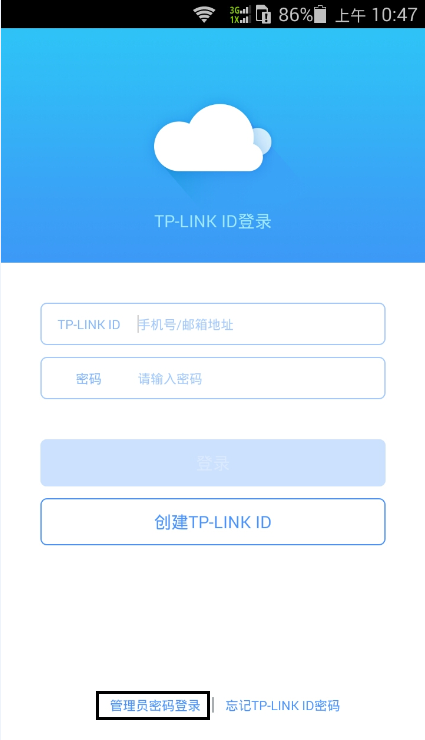
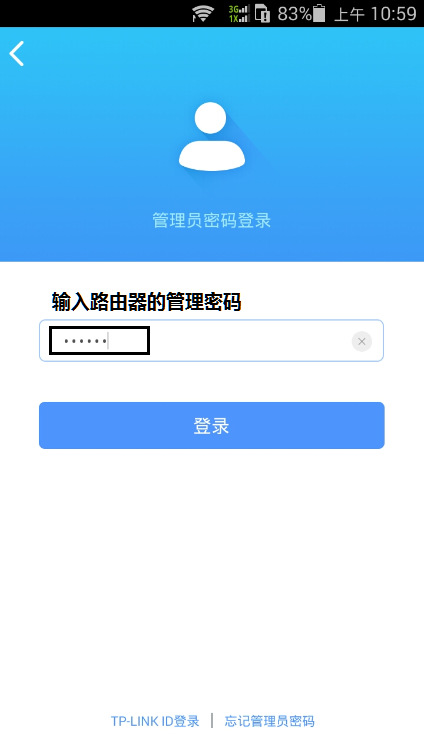
登录管理界面后,您可以根据自己的需要设置路由器的相关管理,详细应用如下:
下面给出各个插件的介绍和设置方法:
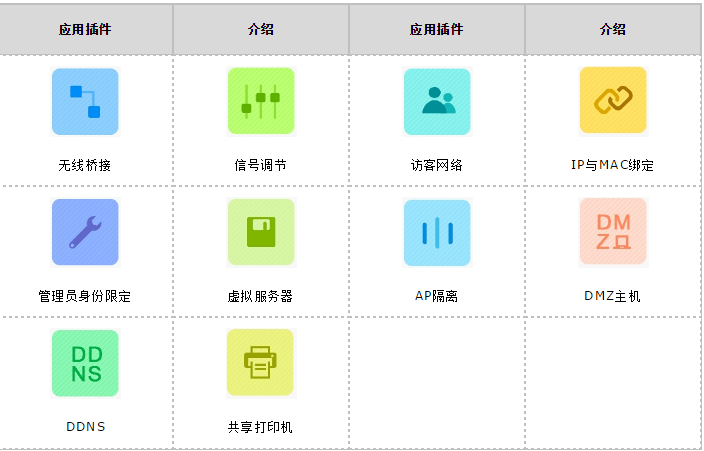
如果您需要在外网管理到云路由器,如查看路由器工作状态、连接的主机数量,需要使用TP-LINK云服务实现该需求。简单地说,就是路由器创建并成功登陆TP-LINK ID,此时路由器与TP-LINK云服务器连通,外网手机通过APP登陆云服务来管理路由器。
1、在路由器上创建并登陆TP-LINK ID
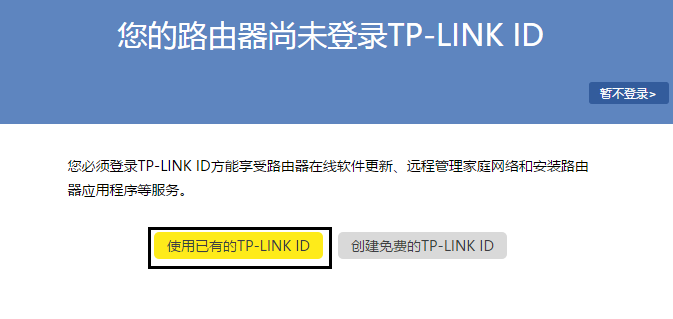
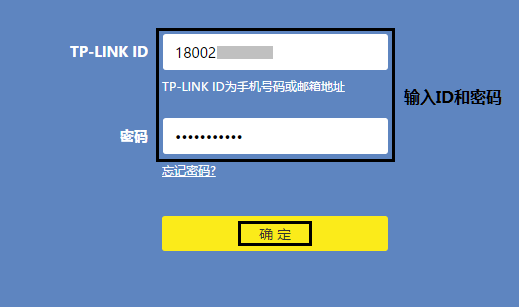
外网安装管理APP的手机连接Internet后(可以上网),打开APP,使用TP-LINK ID登陆,如下:
3、管理路由器

外网可以操作的应用和内网管理路由器相同,请参考需求二中第三步描述的插件应用。
更新内容
修复已知bug
优化细节,提升用户体验!
各位朋友,本网站本身不提供下载资源,以下资源地址均为网友整理提供,并且需离开本站,请各位网友谨慎选择,我站将不提供任何保障。另:如这些资源地址有违规或侵权行为,请联系66553826(@)qq.com,我方将在确认后第一时间断开链接。